Cómo solucionar el problema de la tarjeta SD bloqueada: formas sencillas de desbloquearla ahora
¿De repente has recibido el "Tarjeta SD bloqueada¿Te aparece un mensaje de error durante la sesión que te impide guardar fotos o vídeos? Tanto si eres fotógrafo, estudiante como usuario habitual, estas situaciones inesperadas pueden ser un dolor de cabeza. Muchos piensan que la tarjeta SD está dañada, pero en la mayoría de los casos, se trata simplemente de un bloqueo físico o de un problema con la configuración del sistema.
CONTENIDO DE LA PAGINA:
Parte 1. ¿Por qué necesitas la función de bloqueo en la tarjeta SD?
Mucha gente pasa por alto un detalle discreto al usar una tarjeta SD: el interruptor de bloqueo en el lateral. De hecho, este pequeño bloqueo está diseñado para ayudar a los usuarios a proteger sus datos en momentos críticos.
Al activar el bloqueo de la tarjeta SD, esta pasará a un estado de protección contra escritura, lo que impedirá escribir o borrar datos. Esto es crucial para los fotógrafos, ya que evita eficazmente el borrado accidental de fotos durante la sesión. Para estudiantes o profesionales, también garantiza que los documentos importantes no se modifiquen ni sobrescriban accidentalmente. En otras palabras, bloquear y desbloquear la tarjeta SD no es solo una operación física, sino también una forma de gestionar el riesgo de datos.
Quizás te preguntes: ¿qué hace el bloqueo de una tarjeta SD? No cifra los datos ni afecta la lectura, sino que simplemente bloquea la escritura mediante control físico. Este diseño es simple pero funcional, lo que lo convierte en una característica de seguridad única y práctica para tarjetas SD, entre muchos otros medios de almacenamiento.

Parte 2. ¿Por qué está bloqueada mi tarjeta SD?
• El interruptor físico está en la posición bloqueada
Si el interruptor de bloqueo se ha deslizado a la posición de bloqueo de la tarjeta SD, el sistema impedirá automáticamente todas las operaciones de escritura. Esta es la causa más común y que se pasa por alto fácilmente, especialmente al insertar y extraer la tarjeta con frecuencia; el interruptor podría activarse accidentalmente.
• Mal contacto en la ranura de la tarjeta o en el lector de tarjetas
Algunos dispositivos tienen una ranura para tarjetas con un diseño poco definido, lo que puede provocar que el sistema la identifique erróneamente como una tarjeta SD bloqueada o una tarjeta SD en blanco no compatibleSe recomienda que pruebe con un dispositivo diferente o reemplace el lector de tarjetas y vuelva a realizar la prueba.
• Identificación errónea del sistema
Los sistemas Windows o Android a veces reconocen la tarjeta SD como de solo lectura, especialmente cuando se inserta una tarjeta cifrada, con un formato anormal o sin uso.
• Interferencia de virus o malware
Algunos programas antivirus pueden modificar las propiedades del disco en segundo plano, bloqueando la tarjeta SD. Esta situación suele ir acompañada de fenómenos como la desaparición de archivos o la conversión de carpetas en accesos directos.
• Fallo de hardware
Si los métodos anteriores no son efectivos, es posible que la tarjeta tenga problemas internos o que la estructura del formato esté dañada. Para evitar pérdidas, se recomienda realizar una copia de seguridad de los datos antes de continuar.
Una vez identificada la causa específica, podemos tomar medidas específicas. La siguiente sección detallará varios métodos para desbloquear la tarjeta SD, lo que garantiza que tanto principiantes como usuarios experimentados puedan seguirlos fácilmente.
Parte 3. Cómo desbloquear una tarjeta SD bloqueada
Cuando esté seguro de que la tarjeta SD está bloqueada, ya sea por un interruptor físico o por la protección contra escritura del sistema, puede desbloquearla con los siguientes métodos. Elija el que mejor se adapte a su situación.
Desbloqueo del interruptor físico
Este es el método más simple y directo, adecuado para problemas de bloqueo causados por interruptores físicos.
Paso 1: Localice el pequeño interruptor deslizante en el lado izquierdo de la tarjeta SD.
Paso 2: Deslice el interruptor hacia la Descubrir Dirección para desactivar la función de protección contra escritura.
Paso 3: Vuelva a insertar el dispositivo y verifique si se han restaurado los permisos de escritura.
Nota: La tarjeta MicroSD debe utilizarse con un adaptador, y este método apunta al interruptor de bloqueo del adaptador.
Eliminar la protección contra escritura mediante CMD
Este método se aplica a los usuarios de Windows y se recomienda realizar un Copia de seguridad de datos antes de operar.
Paso 1: Inserte la tarjeta SD en el ordenador, que está conectado a través de un lector de tarjetas.
Paso 2: Presione Win + R, escriba cmd y abra el símbolo del sistema con privilegios de administrador.
Paso 3: Introduzca los siguientes comandos en secuencia:
diskpart
lista de discos
Seleccione el disco X (X es el número de su tarjeta SD)
atributos disco clear readonly
salida
Paso 4: Después de cerrar la ventana de comandos, vuelva a insertar la tarjeta SD para probar.
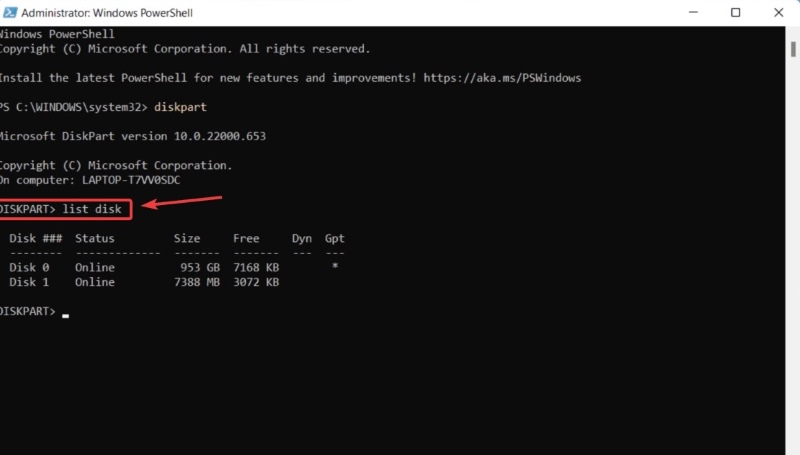
Este método puede levantar la restricción de solo lectura a nivel del sistema y es una forma efectiva de abordar el problema de bloqueo de la tarjeta SD.
Formatee la tarjeta SD
Si ya no necesita conservar los datos de la tarjeta, formatearla es el último recurso para restaurar los permisos de escritura. Si los datos son importantes, se recomienda no formatearla inmediatamente.
Paso 1: Inserte la tarjeta SD en la computadora y busque la letra de la unidad de la tarjeta SD en esta PC.
Paso 2: Haga clic derecho y seleccione Formato.
Paso 3: Consulte esta Formato Rápido y haga clic Tus datos .
Paso 4: Una vez completado el formateo, se eliminará el estado bloqueado.
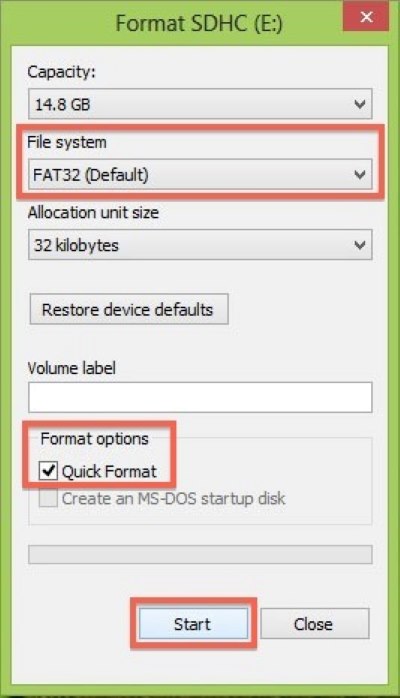
Parte 4. Cómo descifrar una tarjeta SD cifrada de Android
Paso 1: Inserte nuevamente la tarjeta SD encriptada en el teléfono Android original.
Paso 2: Abra el Configuración > Seguridad > Bloqueo de pantalla y seguridad.
Paso 3: Encuentre la Descifrar tarjeta SD Opción y haga clic para ingresar.
Paso 4: Ingrese la contraseña o el patrón de la pantalla de bloqueo original para confirmar su identidad.
Paso 5: Espere a que el sistema complete el proceso de descifrado y no retire la tarjeta durante este proceso.
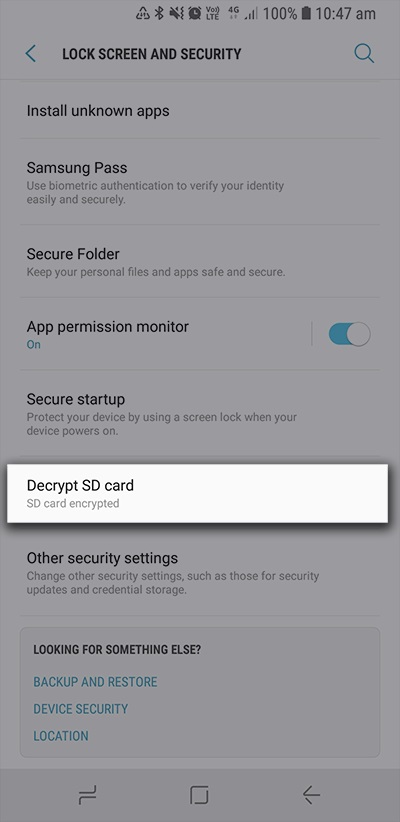
Consejos adicionales: Cómo recuperar datos de una tarjeta SD bloqueada
Incluso si desbloquea correctamente la tarjeta SD, podría perder archivos debido a un mal uso, un fallo de cifrado o un formateo. Si su tarjeta SD indica que está bloqueada o no puede acceder a los datos debido a problemas de cifrado, no actúe precipitadamente. El método más seguro es usar una herramienta profesional de recuperación de datos como Recuperación de datos de Apeaksoft priorizar la recuperación de los archivos antes de tomar otras medidas.
Recuperar datos de una tarjeta SD bloqueada
- Admite múltiples estados de bloqueo, lo que permite un escaneo seguro.
- Compatible con las principales marcas y formatos de tarjetas SD, ofreciendo un reconocimiento rápido y una gran compatibilidad.
- La interfaz es sencilla e intuitiva, con pasos fáciles de usar, adecuada para principiantes.
- Permite obtener una vista previa de los archivos antes de la recuperación para evitar recuperar por error datos inútiles.
Descarga segura
Descarga segura

Paso 1: Descargue e instale Apeaksoft Data Recovery y conecte la tarjeta SD a la computadora usando un lector de tarjetas.

Paso 2: Después de confirmar que el dispositivo está conectado correctamente, haga clic en el botón Iniciar escaneado .

Paso 3: Una vez finalizado el escaneo, seleccione los tipos de archivos que necesita recuperar, obtenga una vista previa del contenido de los archivos y marque los archivos que desea recuperar.

Paso 4: Haga clic en el Recuperar Botón, elija una ruta para guardar y exporte el archivo al disco local.

Nota: No guarde el archivo de recuperación en la tarjeta SD original para evitar sobrescribirlo y provocar una segunda pérdida.
Conclusión
El problema de la La tarjeta SD está bloqueada Parece complicado, pero si se dominan los métodos adecuados, la mayoría de las situaciones se pueden resolver rápidamente. Este artículo ofrece una solución completa que debería ser capaz de gestionar la gran mayoría de los casos. Además, permite recuperar datos importantes de forma eficiente con Recuperación de datos de Apeaksoft Puede garantizar aún más sus intentos.
Artículos Relacionados
¿Te preocupas por la tarjeta SD que no funciona en tu teléfono Android? No te preocupes, lee la publicación que te ayudará a solucionarlo.
Si prefieres tomar videos con un teléfono Android, sabes lo frustrante que puede ser cuando no cuenta con suficiente espacio. Copia de seguridad de la tarjeta SD es una buena solución.
Si pierdes tus archivos en una tarjeta SD, no es fácil recuperarlos. Descubre cómo recuperar archivos borrados de una tarjeta SD en Mac y Windows.
¿Por qué no puedo borrar la tarjeta SD en mi Mac? ¿Cómo se borran todos los datos de una tarjeta SD en Mac? Obtenga una guía detallada para formatear la tarjeta SD y eliminar todos sus datos en Mac.

